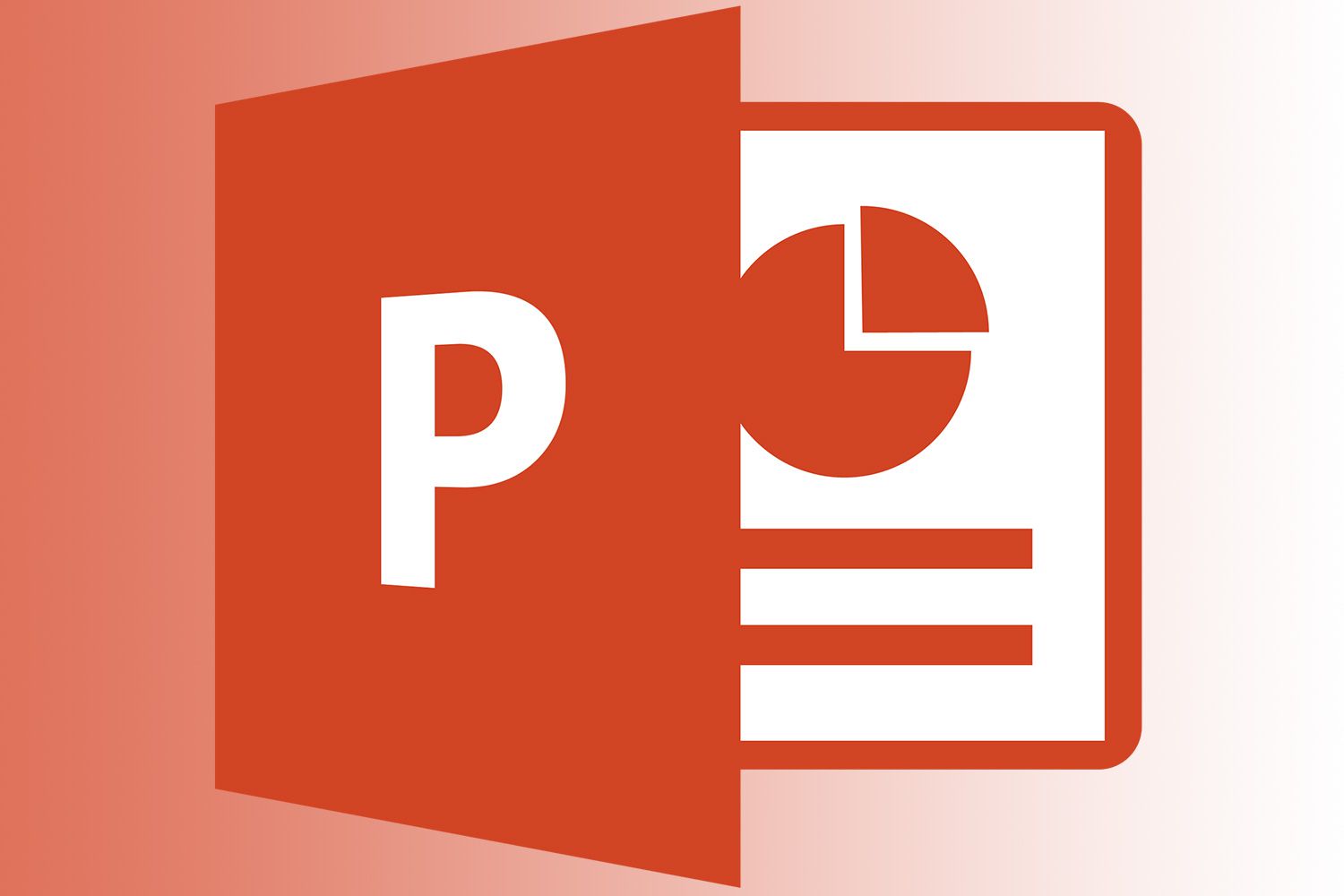Parhaissa PowerPoint-esityksissä käytetään usein jonkun muun luomia tai luomia kuvia ja grafiikkaa, joten on tärkeää mainita lähde oikein PPT-paketissasi. Seuraa alla olevia ohjeita oppiaksesi lainaamaan kuvia PowerPoint-asiakirjoissa käyttämällä yleisesti käytettyä APA-tyyliä. Tämän artikkelin ohjeet koskevat PowerPoint 2019-, 2016-, 2013-, PowerPoint for Mac-, PowerPoint 365- ja PowerPoint Online -sovelluksia.
Lainaa kuvia PowerPoint for macOS:ssä
Aloita siirtymällä diaan, jossa on hyvitettävä kuva tai kuvat. Valokuvien tai muiden alkuperäisten kuvien asianmukaisen lainaamisen laiminlyönti ei ole pelkästään epäammattimaista, vaan se voi joissain tapauksissa olla tekijänoikeus- ja tavaramerkkirikkomus.
-
Valitse Lisääsijaitsee PowerPoint-käyttöliittymän yläosassa.
-
Valitse Tekstilaatikko†
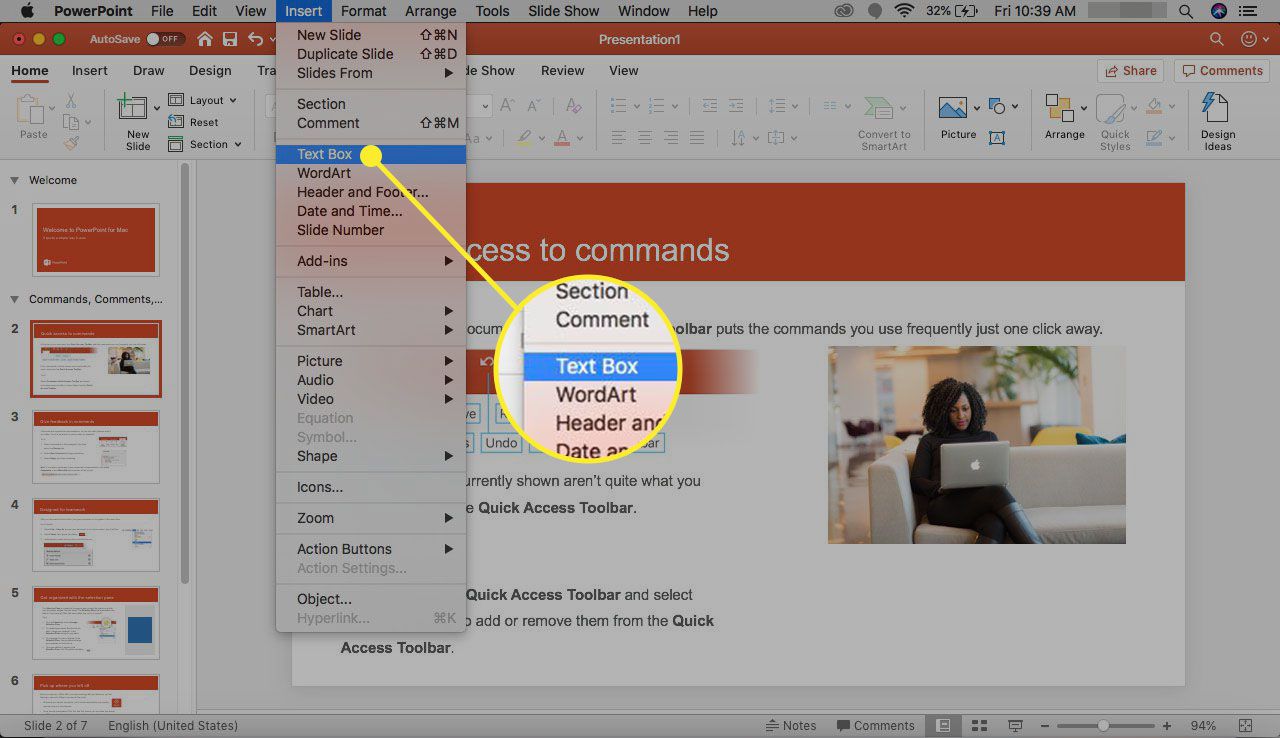
-
Hiiren kohdistin tulee nyt säätää sisältämään kirjaimen A mustan laatikon sisällä. Napsauta ja vedä suoraan kyseisen kuvan alle piirtääksesi tekstiruudun, joka sisältää lainaustekstisi. Älä välitä liikaa tekstikentän mitoista tässä vaiheessa, sillä sen kokoa voidaan helposti muuttaa, kun olet kirjoittanut lainaustietosi.
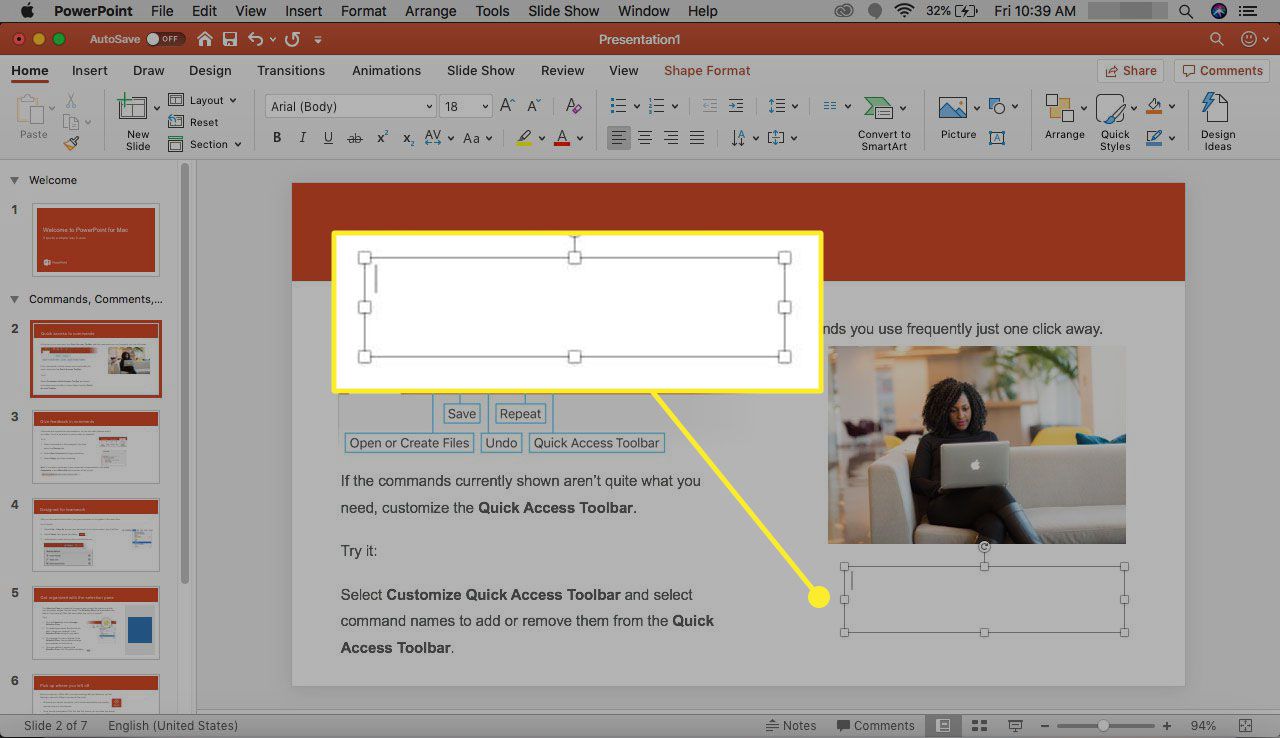
-
Kaksoisnapsauta uutta tekstiruutua, jotta se näyttää vilkkuvan kohdistimen, joka osoittaa, että voit aloittaa kirjoittamisen.
-
Aloita syöttämällä Kuvio 1.
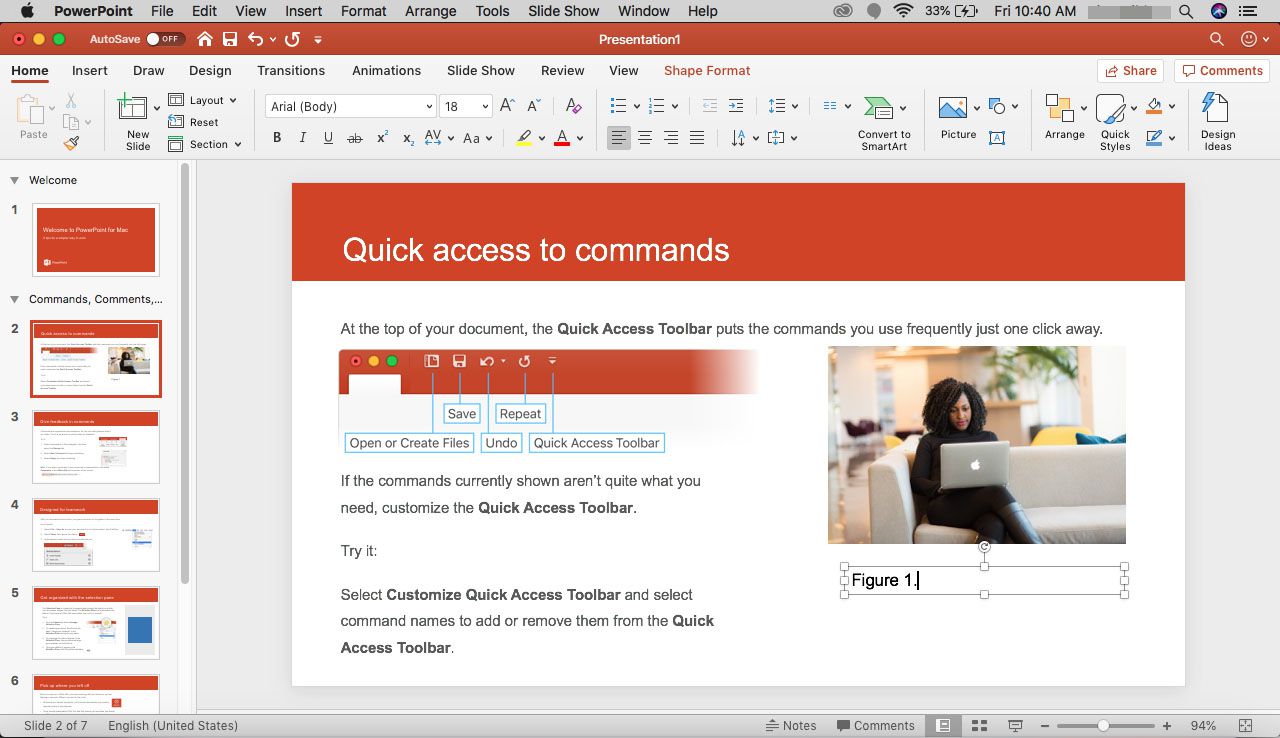
Kuten tässä esimerkissä kirjoitimme Kuvio 1. koska se on ensimmäinen lainauksemme asiakirjassa. Voit lainata seuraavia kuvia lisäämällä numeroa yhdellä joka kerta.
-
Korosta juuri kirjoittamasi teksti ja valitse sitten KotiPowerPoint-ikkunan vasemmassa yläkulmassa.
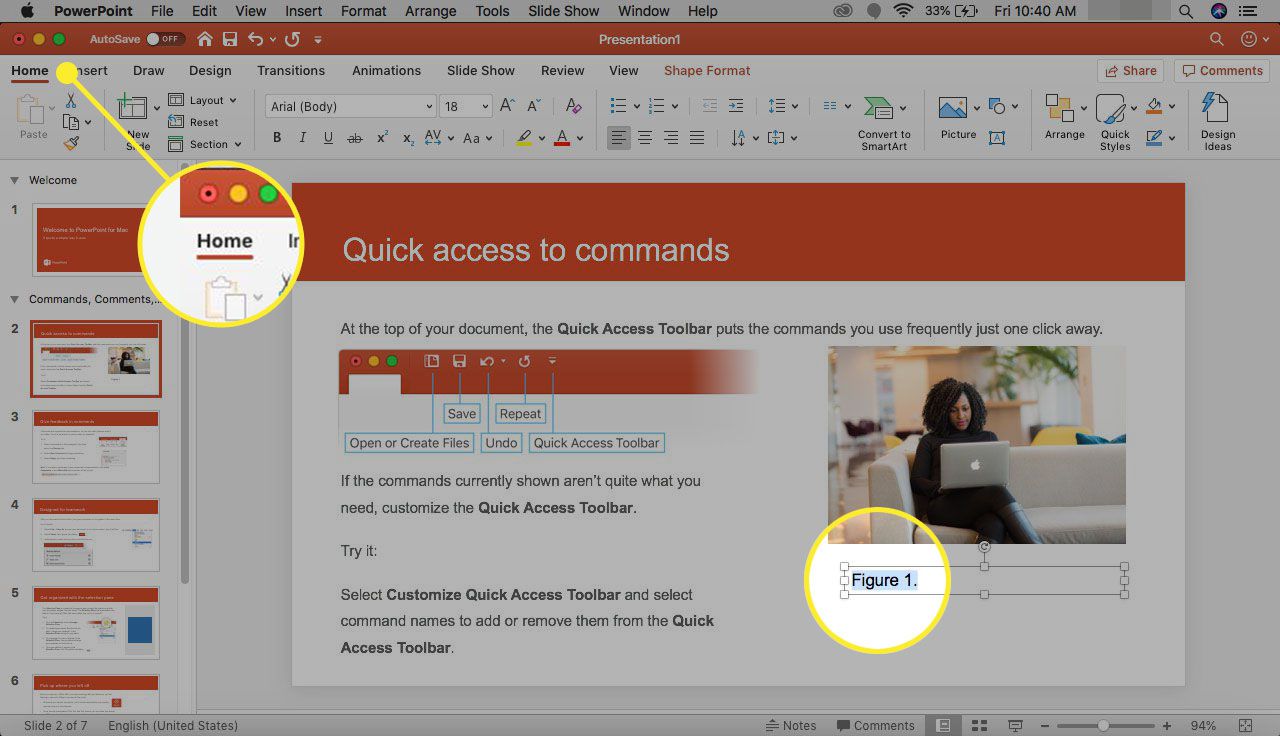
-
Valitse Kursivointisijaitsee Fonttityyli PowerPoint-nauhassa, joten tekstisi on nyt kursivoitu.
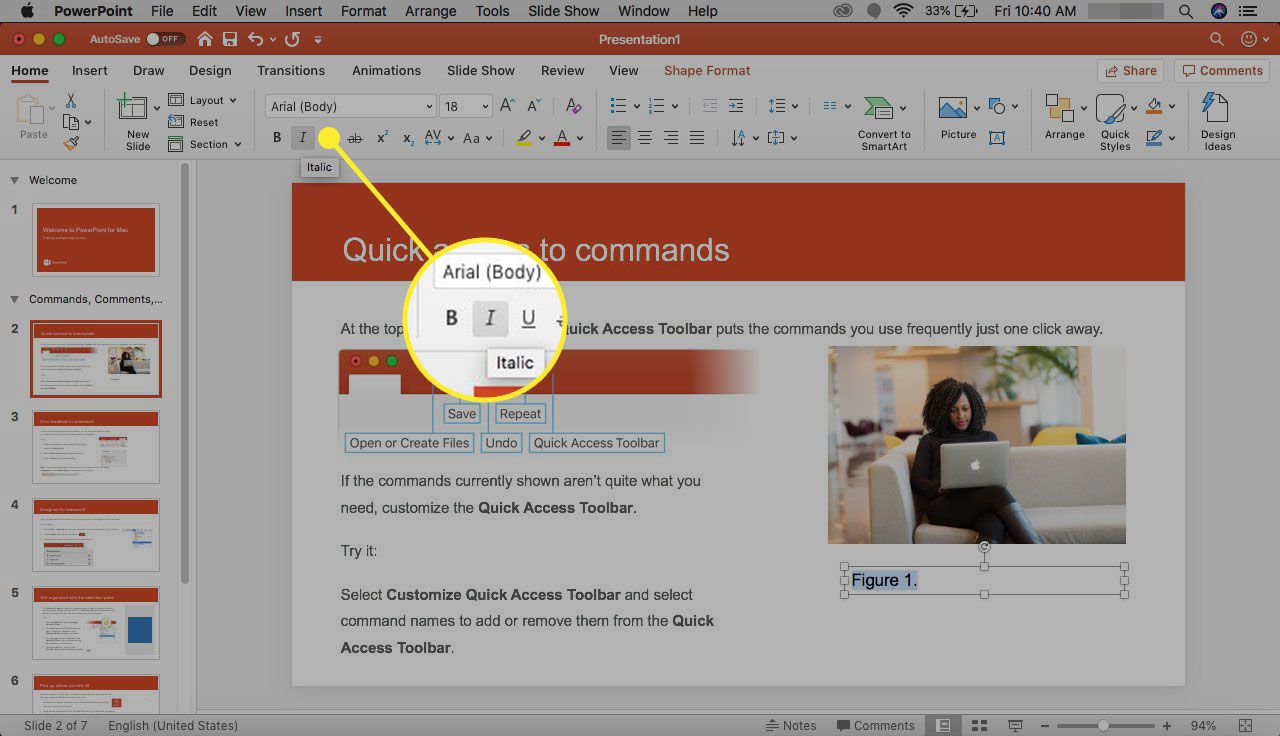
-
Kirjoita sitten kelvollinen kuvaus kuvastasi. APA-standardien täyttämiseksi kuvauksesi on kirjoitettava lausemuotoon.
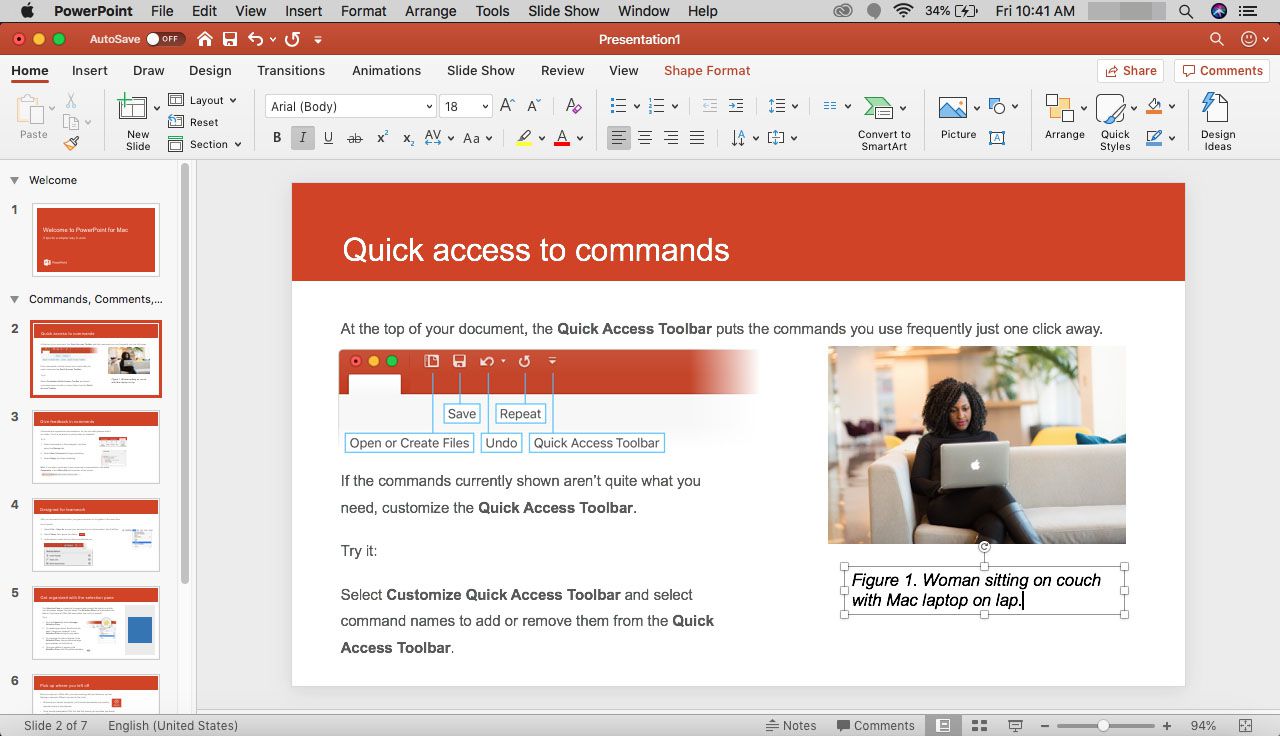
-
Kirjoita seuraava teksti kuvauksesi jälkeen: Mukautettu kohteesta «
† † Useimmissa tapauksissa sinun pitäisi pystyä saamaan kuvan otsikko lähteestä. Jos ei, se voidaan korvata kuvan aiheella ja työtyypillä. Lisätietoja AP Stylesta on APA Stylen virallisella verkkosivustolla.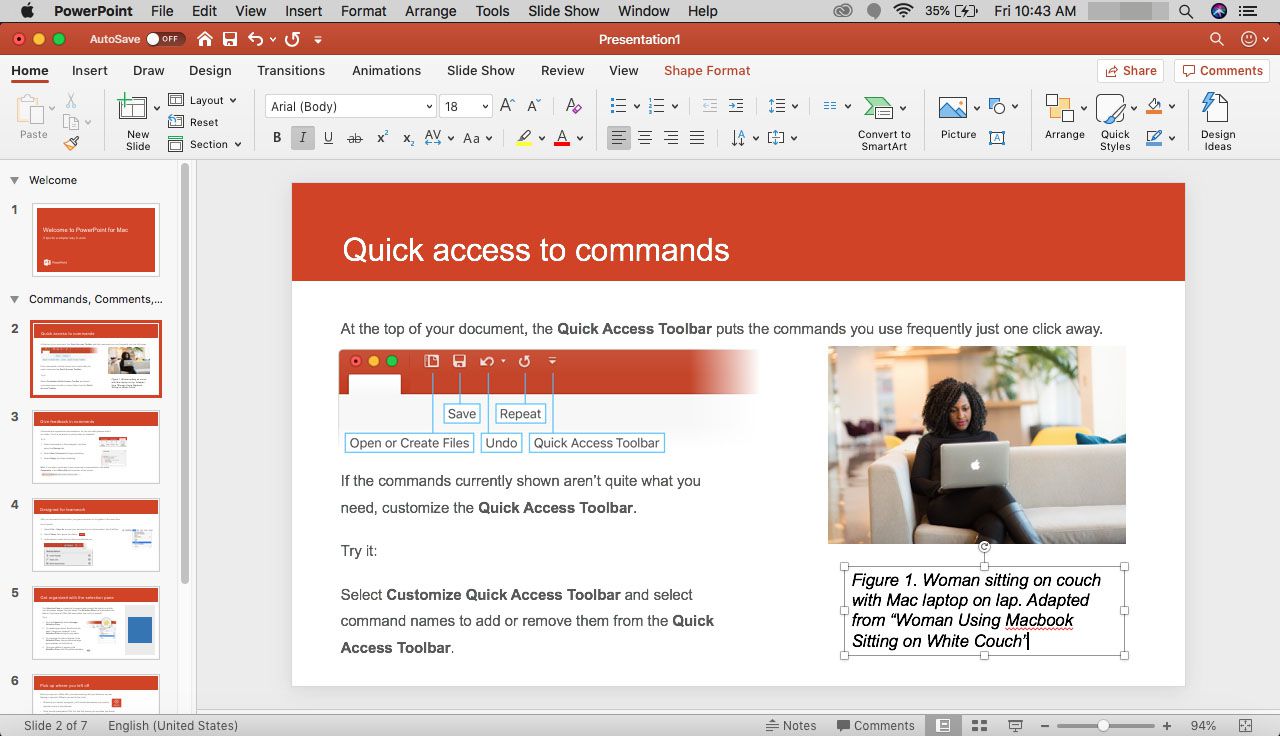
-
Kirjoita otsikon jälkeen «päällä
kuvan ottovuosi, haettu †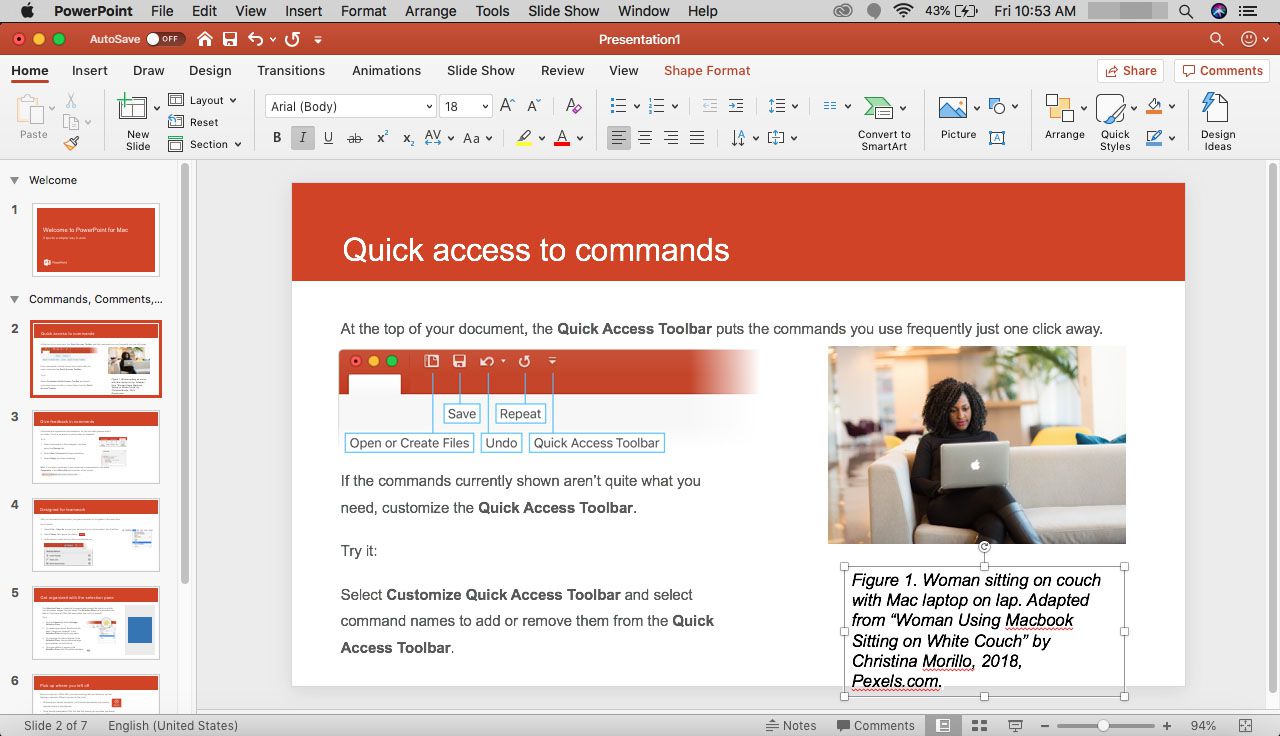
Jos kuvaasi ei ole otettu verkosta tai et voi linkittää suoraan verkko-osoitteeseen, korvaa URL-arvo tarkalla lähteellä (esim. Getty Images).
-
Jos olet saanut luvan käyttää kyseistä kuvaa, voit myös lisätä lisenssi- tai tekijänoikeustiedot lainauksesi loppuun.
Lainaa kuvia PowerPoint for Windowsissa
Voit myös lisätä dioihin lainauksia PowerPoint for webissä, joka toimii kaikissa yleisimmissä verkkoselaimissa. Ohjeet ovat samat kuin Windows-versiossa.
-
Siirry diaan, jossa on mainitsevia kuvia tai kuvia.
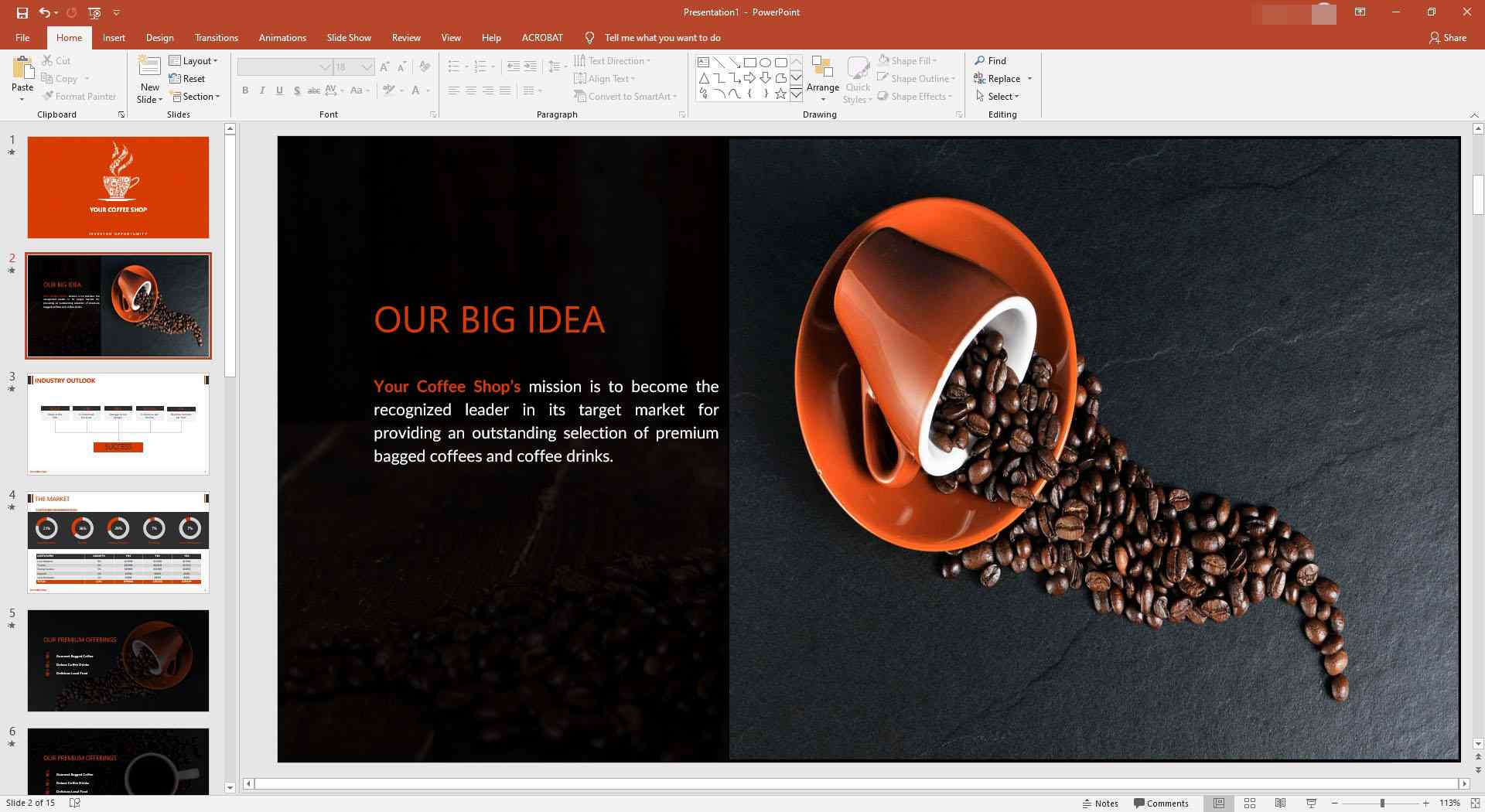
-
Valitse Lisääsijaitsee PowerPoint-käyttöliittymän yläosassa.
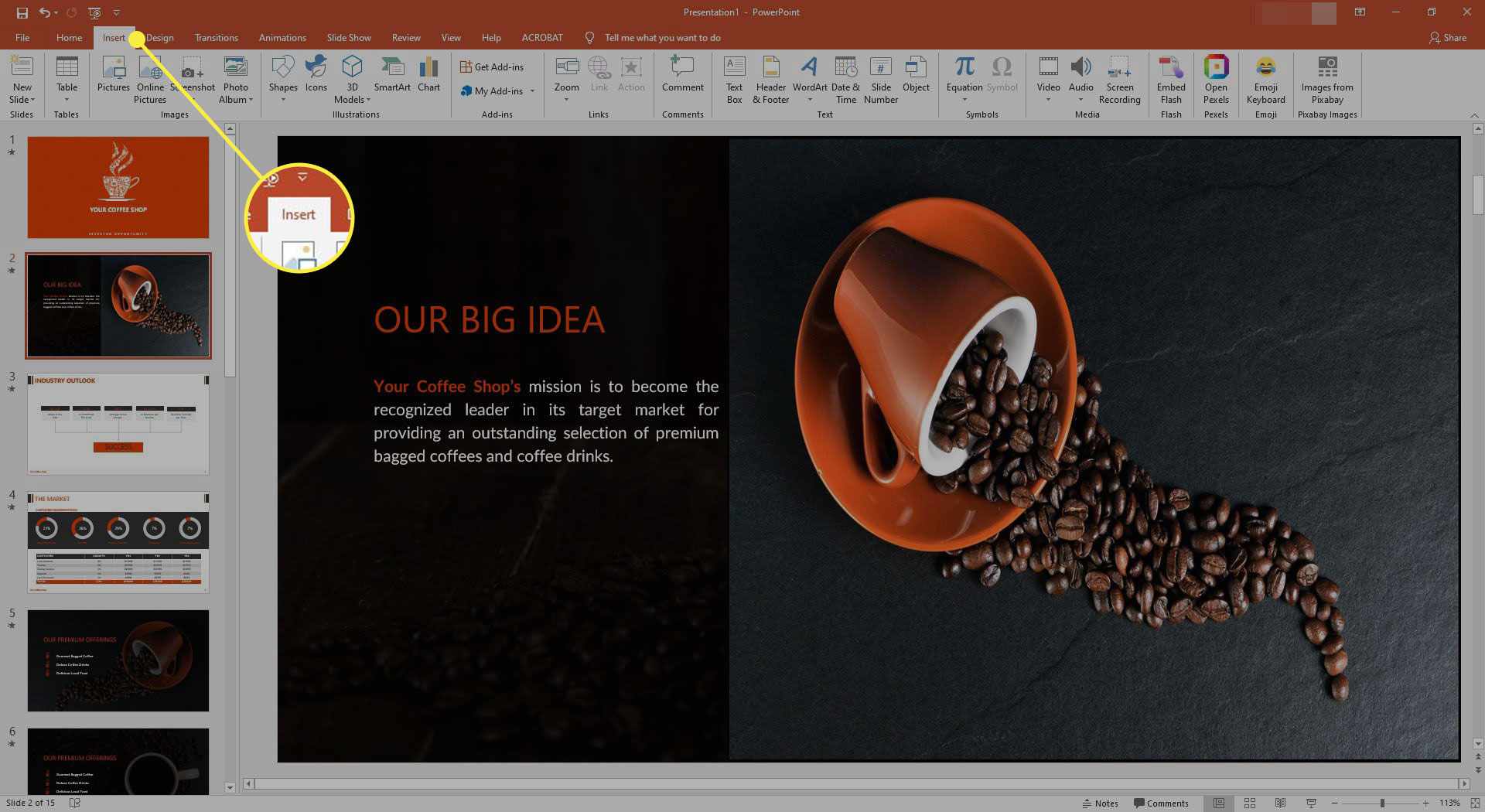
-
Valitse Tekstilaatikkosijaitsee PowerPoint-työkalurivin nauhassa.
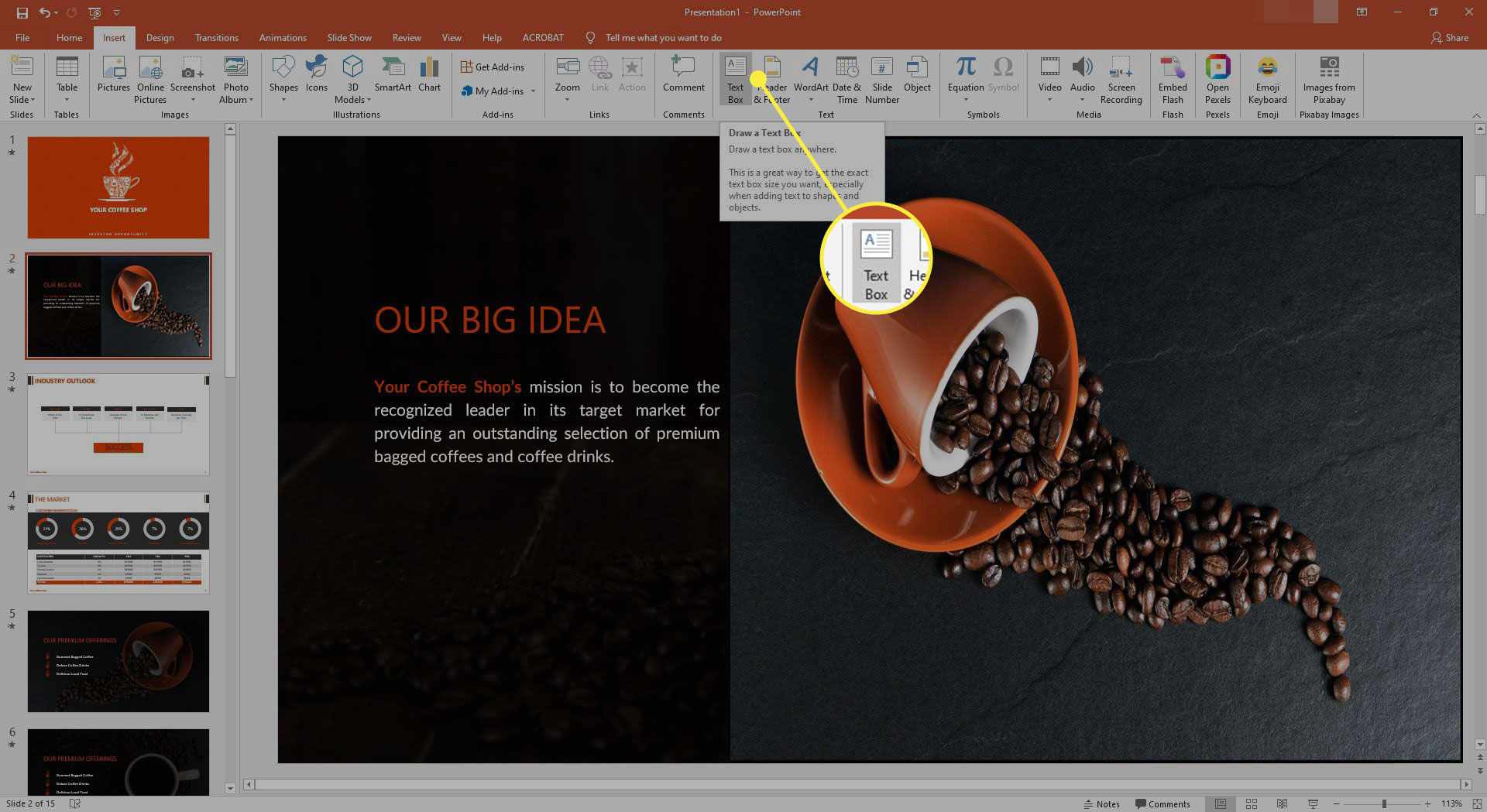
-
Hiiren osoittimen ulkonäköä pitäisi nyt muuttaa. Valitse ja vedä suoraan kyseisen kuvan alle piirtääksesi tekstiruudun, joka sisältää lainaustekstisi. Tekstikentän kokoa voidaan muuttaa, kun olet antanut lainaustietosi.
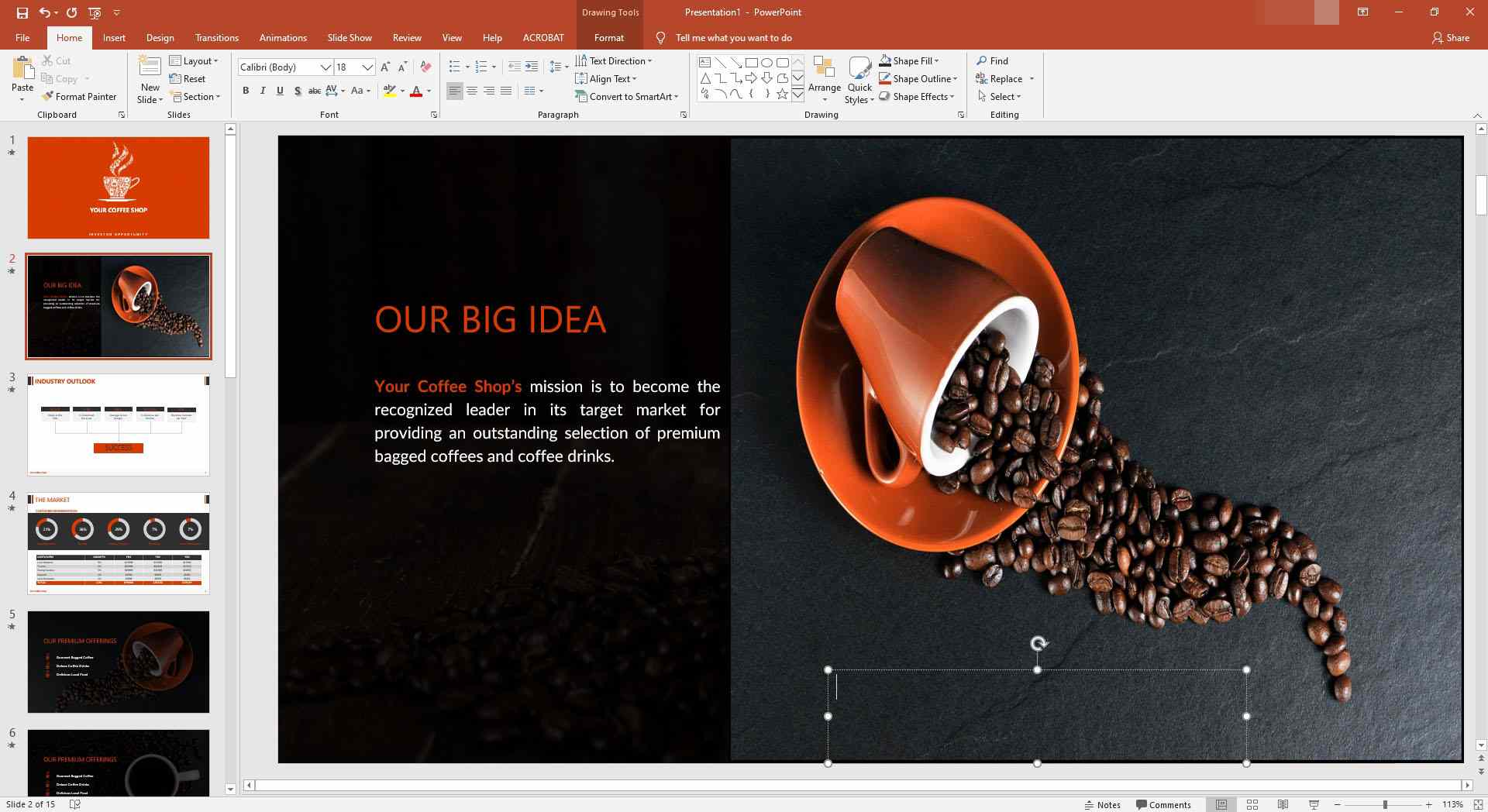
-
Kaksoisnapsauta uutta tekstiruutua, jotta se näyttää vilkkuvan kohdistimen, joka osoittaa, että voit aloittaa kirjoittamisen.
-
Aloita syöttämällä Kuvio 1.
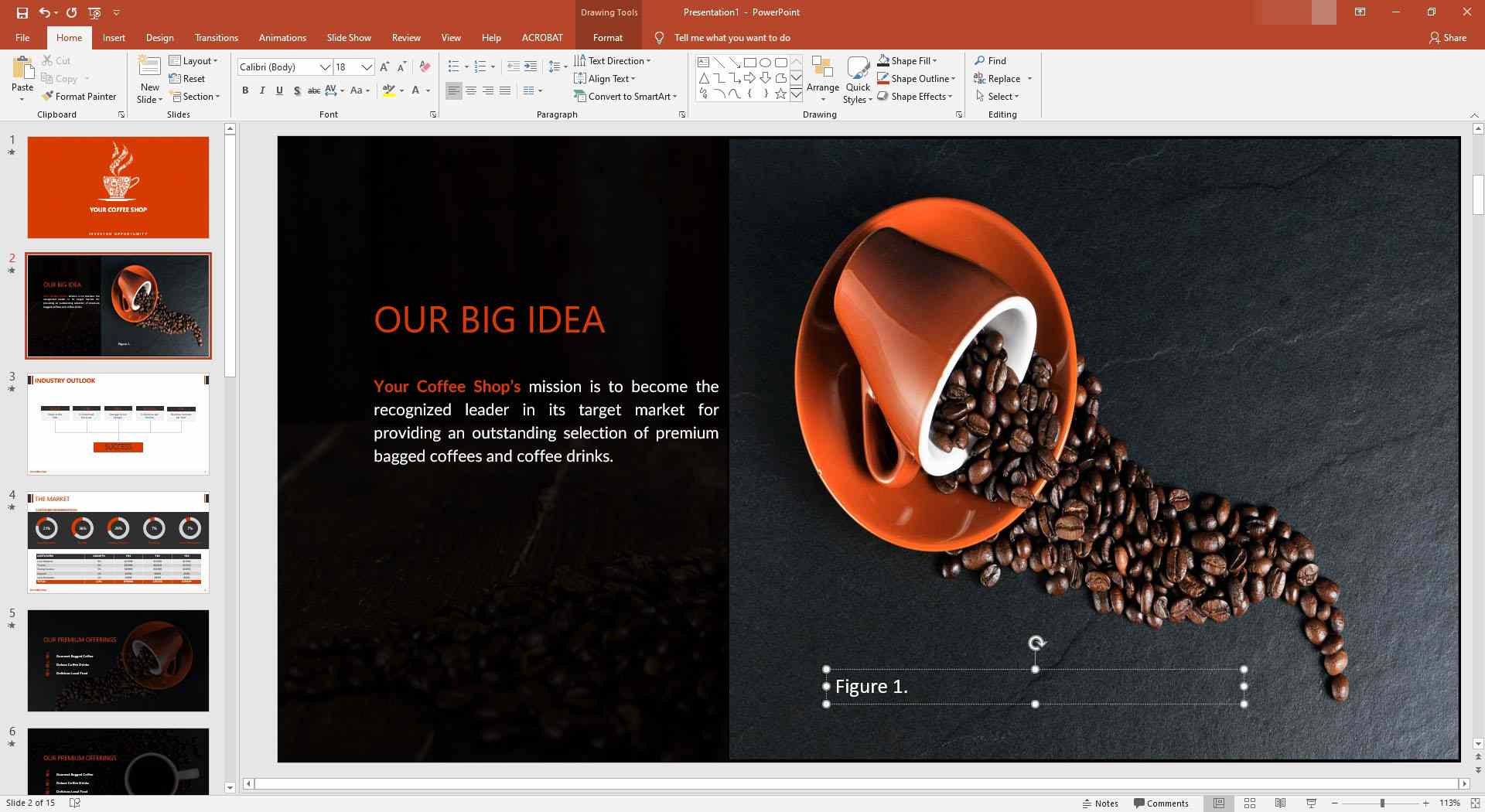
Voit lainata seuraavia kuvia lisäämällä numeroa yhdellä joka kerta.
-
Korosta juuri kirjoittamasi teksti.
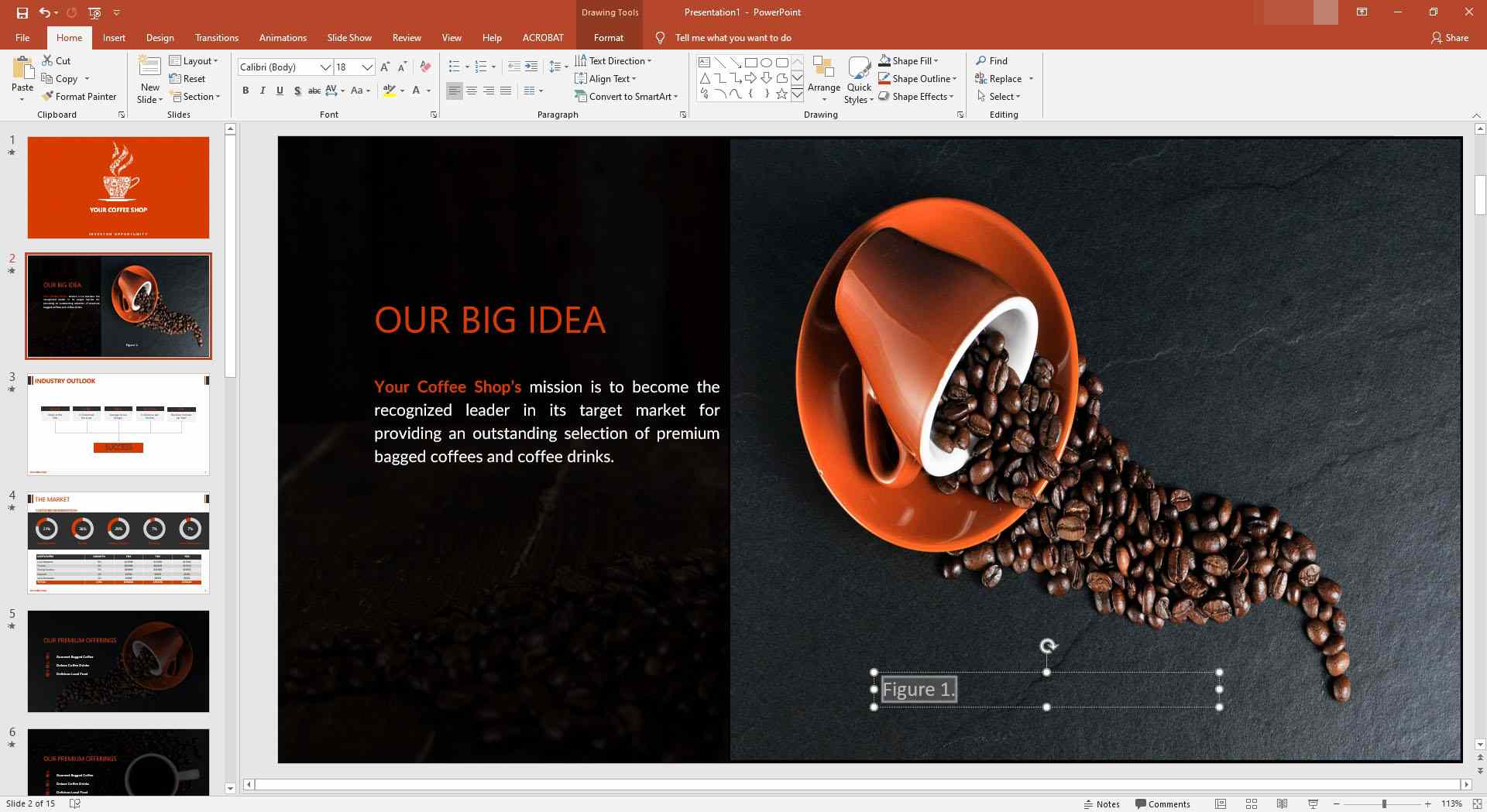
-
Sisään Muotoin Fonttityyli osio, valitse Kursivointi†
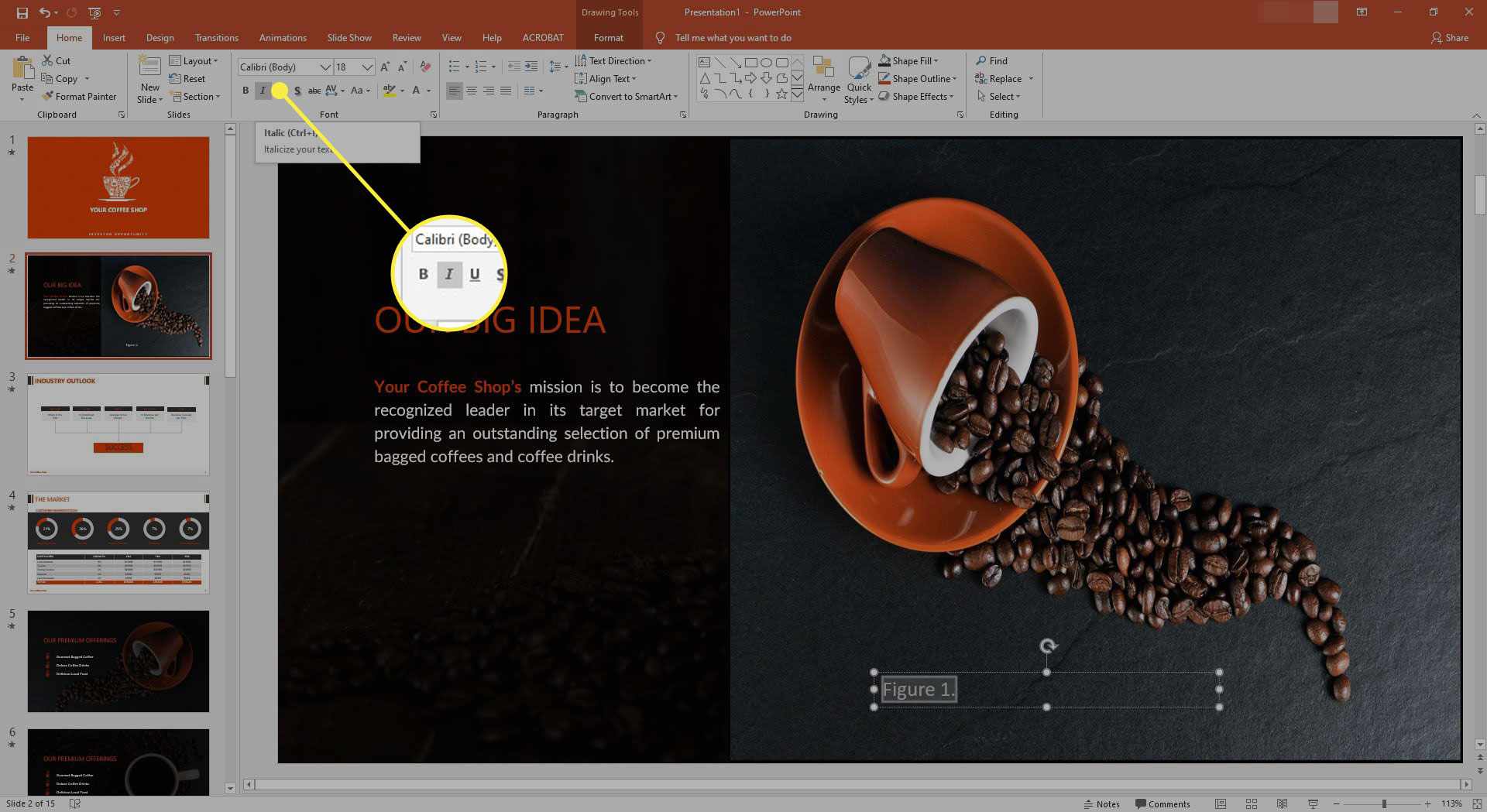
-
Kirjoita sitten kelvollinen kuvaus kuvastasi. APA-standardien täyttämiseksi kuvauksesi on kirjoitettava lausemuotoon.
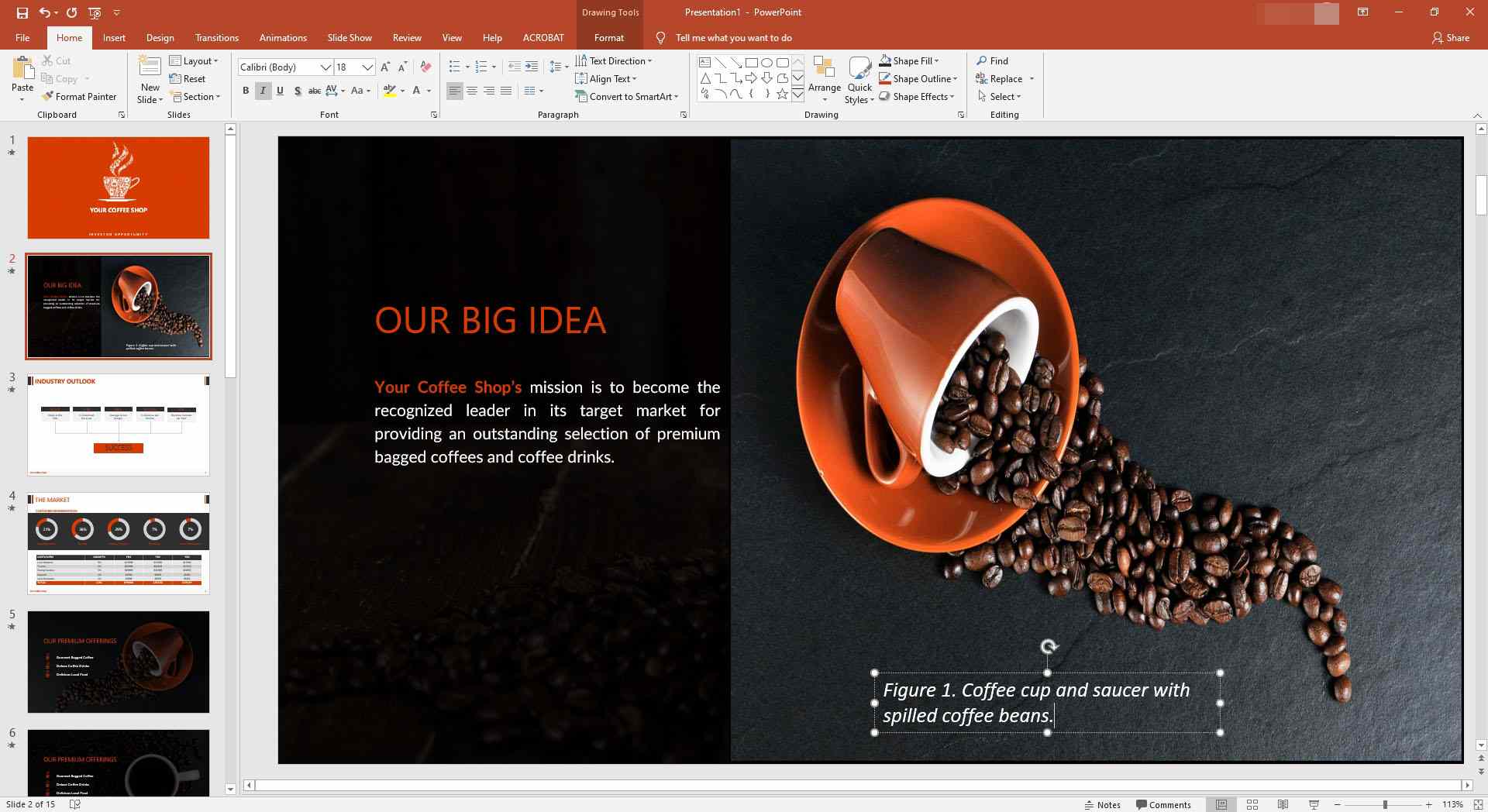
-
Kirjoita seuraava teksti kuvauksesi jälkeen: Mukautettu kohteesta «
† † Useimmissa tapauksissa sinun pitäisi pystyä saamaan kuvan otsikko lähteestä. Jos ei, se voidaan korvata kuvan aiheella ja työtyypillä.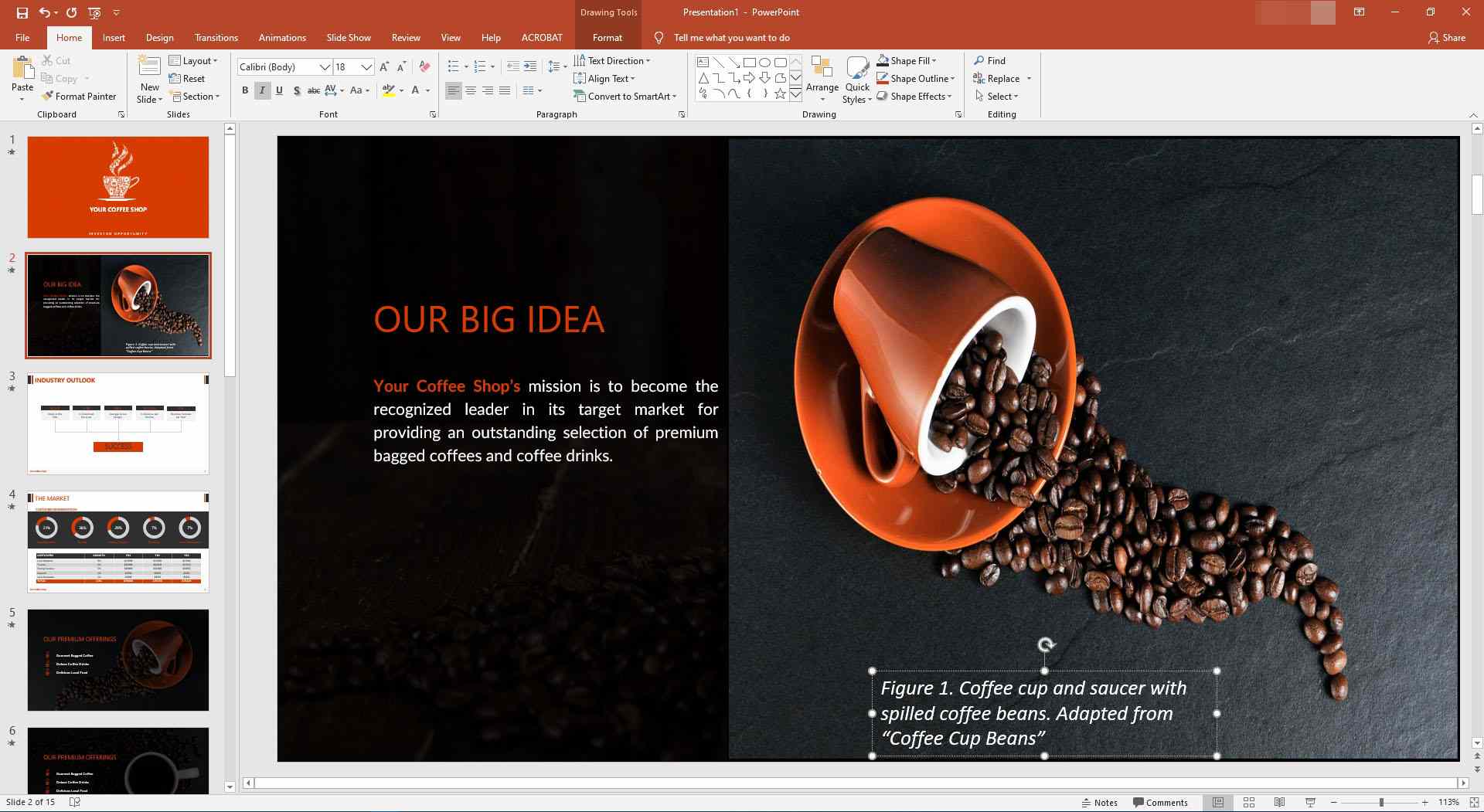
-
Kirjoita otsikon jälkeen «avulla
kuvan ottovuosi, haettu †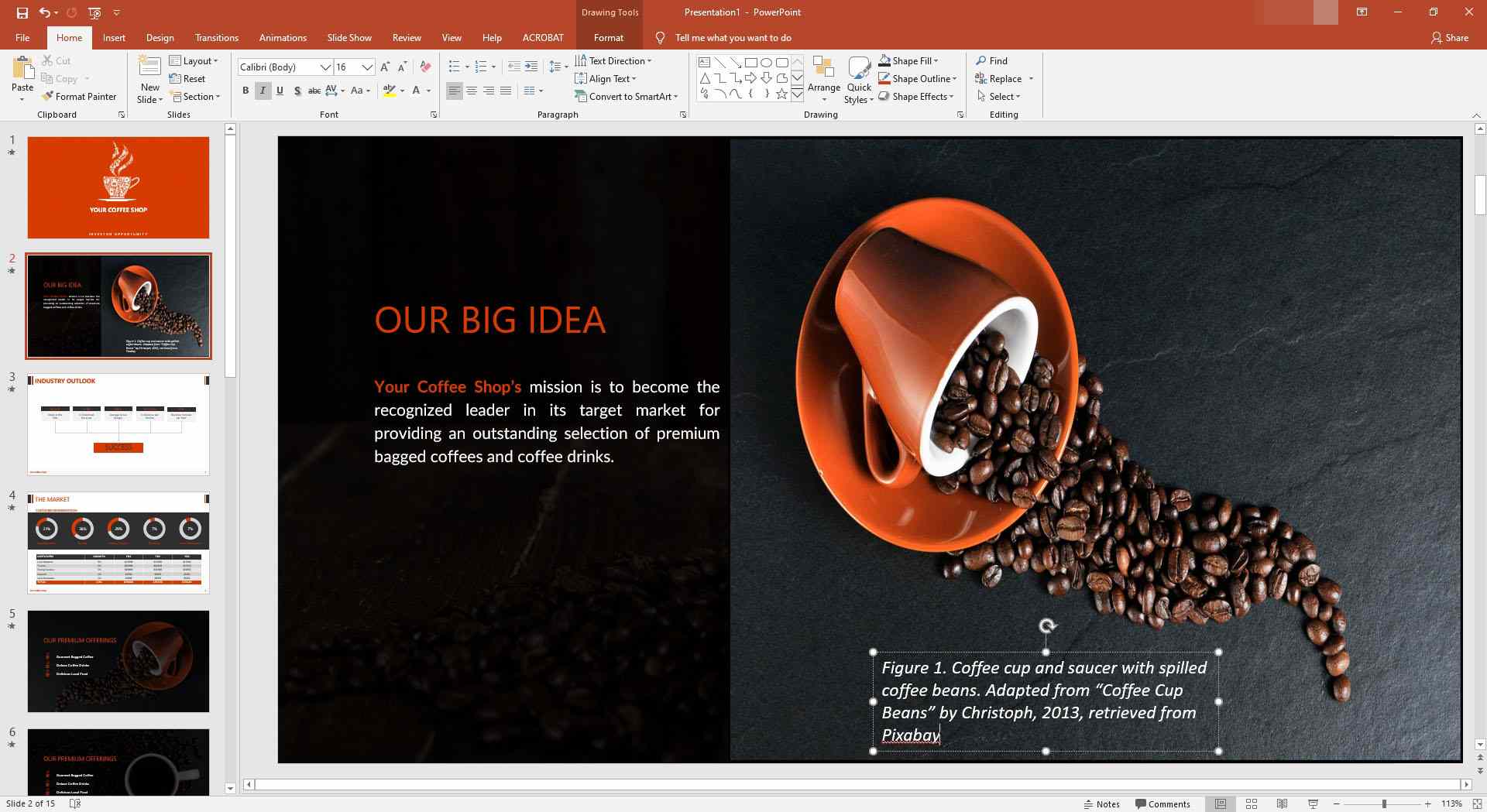
Jos kuvaasi ei ole otettu verkosta tai et voi linkittää suoraan verkko-osoitteeseen, korvaa URL-arvo tarkalla lähteellä (esim. Getty Images).
-
Jos olet saanut luvan käyttää kyseistä kuvaa, voit myös lisätä lisenssi- tai tekijänoikeustiedot lainauksesi loppuun.